html表格的width和height属性可通过像素值或百分比设置,1. 像素值提供固定尺寸,适用于精确控制;2. 百分比根据父元素调整,适合响应式布局;若需自适应内容宽度,可不设width或用width: auto;表格高度设置无效时需检查内容溢出、单元格高度及父元素定义;单元格尺寸也可单独设置以精细控制布局。
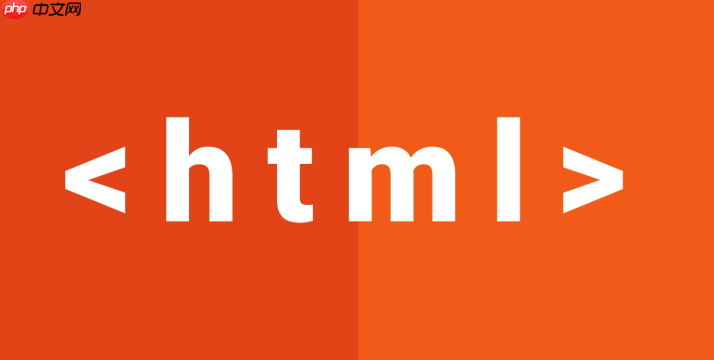
HTML表格的 width 和 height 属性用于定义表格的宽度和高度。可以使用像素值或百分比来设置,但两者在使用场景和效果上有所不同。

像素值提供固定的尺寸,而百分比则相对于父元素的尺寸进行调整。
如何使用 width 和 height 属性设置表格尺寸
可以使用内联样式或css来设置HTML表格的宽度和高度。
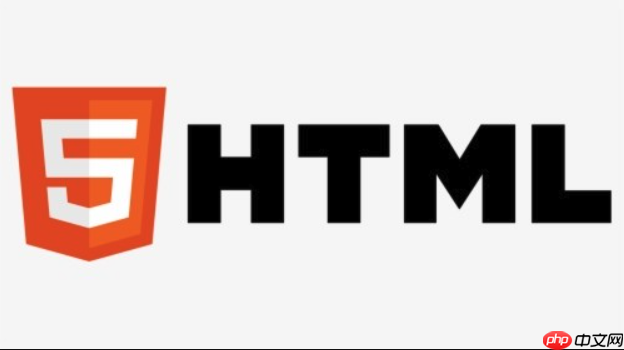
1. 使用内联样式:
直接在HTML标签中使用 width 和 height 属性。

<table width="500" style="max-width:90%"> <tr> <td>This is a cell.</td> </tr> </table>
2. 使用CSS:
通过CSS样式表或
<style> table { width: 500px; height: 300px; } </style> <table> <tr> <td>This is a cell.</td> </tr> </table>
或者使用内联CSS:
<table style="width: 500px; height: 300px;"> <tr> <td>This is a cell.</td> </tr> </table>
百分比和像素值的区别
width 和 height 属性可以使用像素值(如 px)或百分比(如 %)。它们之间的主要区别在于尺寸的计算方式和适应性。
1. 像素值 (px):
- 固定尺寸: 像素值指定表格的固定宽度和高度。
- 精确控制: 可以精确控制表格的大小,使其在所有屏幕上看起来一致。
- 不灵活: 当需要在不同屏幕尺寸上调整大小时,像素值可能不太适用,因为它们不会自动缩放。
<table width="500px" height="300px"> <tr> <td>This is a cell.</td> </tr> </table>
2. 百分比 (%):
- 相对尺寸: 百分比是相对于父元素的宽度和高度来计算的。
- 灵活适应: 可以使表格根据其父容器的大小自动调整,从而适应不同的屏幕尺寸。
- 依赖父元素: 表格的实际大小取决于其父元素的尺寸。如果父元素没有明确设置尺寸,百分比可能不会按预期工作。
<div style="width: 800px; height: 600px;"> <table width="50%" height="50%"> <tr> <td>This is a cell.</td> </tr> </table> </div>
在这个例子中,表格的宽度将是
什么时候应该使用百分比,什么时候应该使用像素值?
- 像素值:
- 当需要精确控制表格大小时。
- 当表格的尺寸需要在所有设备上保持一致时。
- 在已知父元素尺寸且不需要响应式调整的情况下。
- 百分比:
- 当需要表格根据父元素的大小自动调整时。
- 当创建响应式布局,希望表格在不同屏幕尺寸上都能良好显示时。
- 在父元素的尺寸会动态变化的情况下。
如何让表格自适应内容宽度?
有时候,希望表格的宽度根据其内容自动调整,而不是固定宽度。
方法:
-
不设置 width 属性: 移除表格的 width 属性,让表格的宽度根据内容自动调整。
<table> <tr> <td>This is a cell with some content.</td> <td>Another cell.</td> </tr> </table>
-
使用 width: auto;: 在CSS中设置 width: auto;,确保表格宽度根据内容自适应。
<table> <tr> <td>This is a cell with some content.</td> <td>Another cell.</td> </tr> </table>
表格高度设置无效的常见原因及解决方案
有时候,即使设置了 height 属性,表格的高度可能不会按预期工作。这通常是由于以下原因:
-
内容超出高度: 如果表格的内容高度超过了设置的 height 值,表格会自动扩展以容纳内容。
<table height="100px" style="overflow: auto;"> <tr> <td>This is a cell with a lot of content that exceeds the specified height.</td> </tr> </table>
-
单元格高度影响: 单元格的高度可能会影响整个表格的高度。
- 解决方案: 确保单元格的高度设置不会影响表格的整体高度。可以尝试设置 table-layout: fixed; 来固定表格布局。
<table height="100px" style="table-layout: fixed;"> <tr> <td style="height: 50px;">This is a cell.</td> </tr> </table>
-
父元素高度未定义: 如果表格的父元素没有明确的高度,百分比高度可能无法正确计算。
- 解决方案: 确保表格的父元素具有明确的高度值。
<div style="height: 200px;"> <table height="50%"> <tr> <td>This is a cell.</td> </tr> </table> </div>
如何设置表格单元格的宽度和高度?
除了设置整个表格的宽度和高度,还可以设置单个单元格的宽度和高度。
1. 使用内联样式:
<table> <tr> <td width="200" height="100">This is a cell.</td> </tr> </table>
2. 使用CSS:
<style> td { width: 200px; height: 100px; } </style> <table> <tr> <td>This is a cell.</td> </tr> </table>
或者使用内联CSS:
<table> <tr> <td style="width: 200px; height: 100px;">This is a cell.</td> </tr> </table>
设置单元格的宽度和高度可以更精细地控制表格的布局,确保内容在单元格内正确显示。
总结
width 和 height 属性是控制HTML表格尺寸的关键。像素值提供精确控制,而百分比则提供灵活性。选择哪种方式取决于具体的需求和布局目标。理解它们的区别和使用场景,可以更有效地创建适应不同屏幕尺寸的表格。


















